Încorporați o aplicație proiectată pe pânză ca aplicație personală în Teams
Puteți partaja o aplicație pe care ați creat-o integrând-o direct în Microsoft Teams. După finalizare, utilizatorii pot selecta + pentru a adăuga aplicația la oricare dintre canalele dvs. de echipă sau conversațiile din echipa în care vă aflați. Aplicația apare ca o dală sub File pentru echipa dvs..
Notă
Politicile de aplicații particularizate de echipă trebuie să fie setate pentru a permite încărcarea aplicațiilor particularizate. Dacă nu puteți încorpora aplicația în Teams, consultați administratorul pentru a vedea dacă a configurat setări personalizate pentru aplicații.
Cerințe preliminare
- Aveți nevoie de o licență validă Power Apps.
- Pentru a încorpora o aplicație în Teams, aveți nevoie de o aplicație existentă creată utilizând Power Apps.
Adăugați la Teams
Conectați-vă la Power Apps și apoi selectați Aplicații.
Selectați Mai multe acțiuni (...) pentru aplicația pe care doriți să o partajați în Teams, apoi selectați Adăugare la Teams.
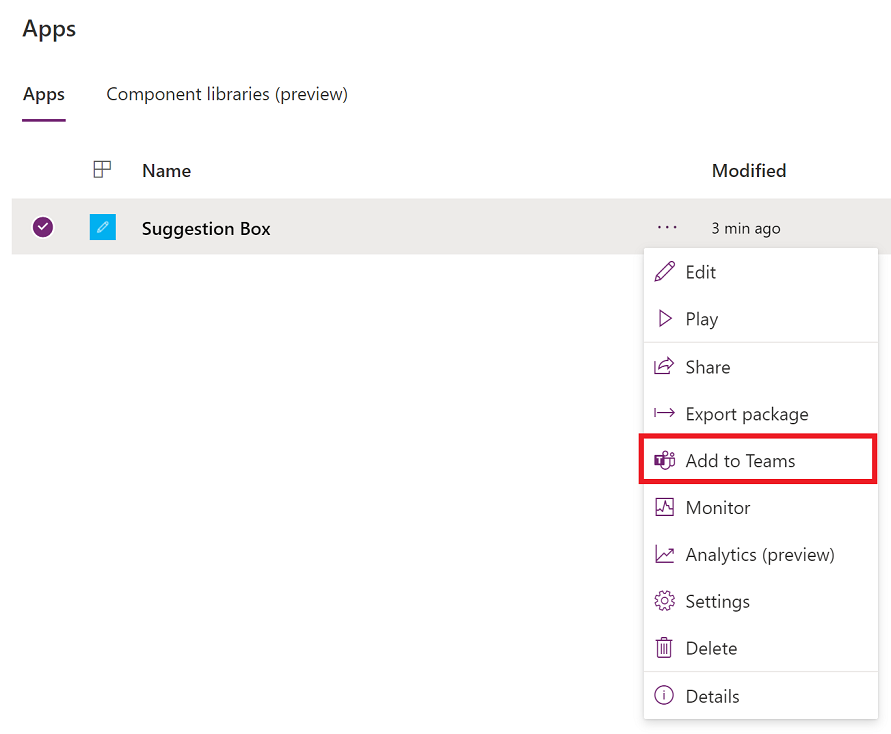
Panoul Adăugați la Echipe se deschide în partea dreaptă a ecranului.
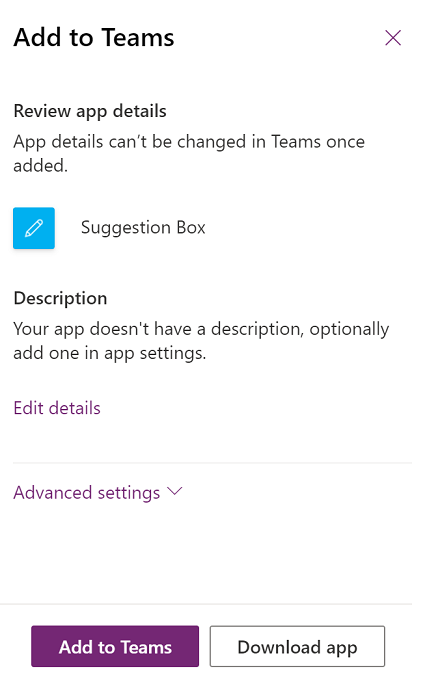
(Opțional) Dacă aplicația nu are nicio descriere, selectați Editează detaliile pentru a deschide aplicația în Power Apps Studio pentru a adăuga.
(Opțional) Selectați Setări avansate pentru a adăuga detalii suplimentare precum Nume, Site-ul web, Termeni de utilizare, Politica de Confidențialitate, ID MPN (ID-ul rețelei Microsoft Partner).
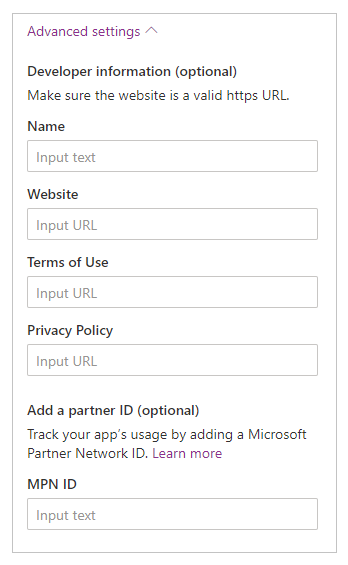
Selectați Adăugați la Teams și vi se va cere să deschideți Teams.
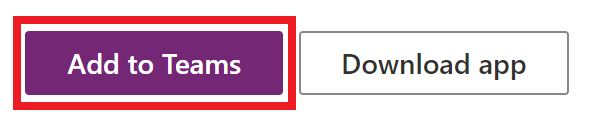
Sfat
Dacă doriți, puteți alege și Descărcați aplicația pentru a descărca aplicația, apoi utilizați pașii descriși în articolul Încărcați aplicația în Microsoft Teams pentru a încărca aplicația în Teams.
Selectați Deschideți Microsoft Teams pentru a deschide aplicația Teams sau selectați Anulați urmată de Utilizați în schimb aplicația web pentru a deschide Teams web.
Selectați Adăugare. De asemenea, puteți alege să adăugați aplicația la o anumită echipă folosind Adăugați la echipă sau la o anumită discuție folosind Adăugați la discuție.
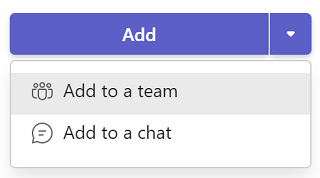
Aplicația este acum adăugată la Teams.
Sfat
De asemenea, puteți fixa aplicația pentru acces ușor.
Adăugați la Teams folosind playerul web
De asemenea, puteți adăuga aplicații create pe planșă la Teams folosind playerul web.
Accesați Power Apps > Aplicații > selectați aplicația pentru a o lansa într-o filă nouă de browser.
Editați aplicația > selectați
 sau apăsați F5 pentru a reda aplicația.
sau apăsați F5 pentru a reda aplicația.După ce aplicația este deschisă folosind playerul web, alegeți butonul Adăugați la Teams din partea dreaptă de sus a ecranului.
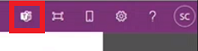
Când vi se solicită, selectați Anulați.
Selectați Lansați acum pentru a deschide aplicația Teams. Alternativ, puteți alege și Utilizați în schimb aplicația web pentru a deschide aplicația în Teams web.
Notă
- Pentru a adăuga aplicații create pe planșă la Teams folosind playerul web:
- Organizația dvs. trebuie să aibă Permiteți interacțiunea cu aplicații particularizate activat. Mai multe informații: Gestionați politicile și setările aplicațiilor particularizate în Microsoft Teams
- Organizația dvs. trebuie să permită Power Apps partajat. Mai multe informații: Gestionați aplicații Microsoft Power Platform din centrul de administrare Microsoft Teams
- Puteți adăuga la Teams numai aplicații care aparțin aceleiași entități găzduite ca și contul dvs. Teams. În caz contrar, veți vedea o eroare "Aplicația nu a fost găsită în entitatea găzduită".
Publicați aplicația către catalogul Teams
Dacă sunteți administrator, puteți și să publicați aplicația în catalogul Microsoft Teams.
Utilizați context din Teams
Pentru a construi aplicații profund integrate cu Teams, puteți utiliza variabilele de context Teams cu funcția Param(). De exemplu, utilizați următoarea formulă în proprietatea ecranului Umplere pentru a schimba fundalul aplicației pe baza temei utilizatorului din Teams:
Switch(
Param("theme"),
"dark",
RGBA(
32,
31,
31,
1
),
"contrast",
RGBA(
0,
0,
0,
1
),
RGBA(
243,
242,
241,
1
)
)
Pentru a testa aplicația, publicați-o și apoi redați-o în Teams.
Sunt acceptate următoarele variabile de context din Teams:
- setări regionale
- channelId
- channelType
- chatId
- groupId
- hostClientType
- subEntityId
- teamId
- teamType
- temă
- userTeamRole
Notă
Această caracteristică a fost adăugată în martie 2020. Dacă ați încorporat aplicația în Teams înainte de aceasta, poate fi necesar să re-adăugați aplicația în Teams pentru a utiliza această funcționalitate.
Îmbunătățiți performanța aplicației dvs
Opțional, puteți pre-încărca aplicația în Teams pentru a crește performanța. Pentru mai multe informații: Activați Preîncărcați aplicația pentru performanțe îmbunătățite.
Consultați și
Bine ați venit la Microsoft Teams
Notă
Ne puteți spune care preferințele dvs. lingvistice pentru documentație? Răspundeți la un chestionar scurt. (rețineți că acest chestionar este în limba engleză)
Chestionarul va dura aproximativ șapte minute. Nu sunt colectate date personale (angajament de respectare a confidențialității).
Feedback
În curând: Pe parcursul anului 2024, vom elimina treptat Probleme legate de GitHub ca mecanism de feedback pentru conținut și îl vom înlocui cu un nou sistem de feedback. Pentru mai multe informații, consultați: https://aka.ms/ContentUserFeedback.
Trimiteți și vizualizați feedback pentru